域用户
域用户本地权限设置
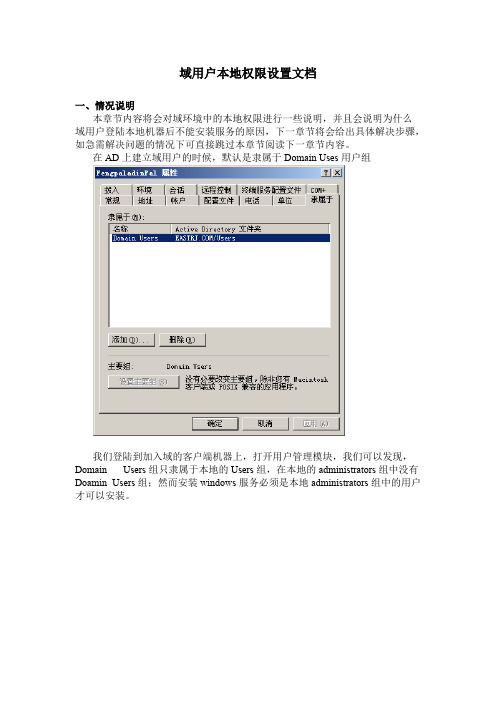
域用户本地权限设置文档一、情况说明本章节内容将会对域环境中的本地权限进行一些说明,并且会说明为什么域用户登陆本地机器后不能安装服务的原因,下一章节将会给出具体解决步骤,如急需解决问题的情况下可直接跳过本章节阅读下一章节内容。
在AD上建立域用户的时候,默认是隶属于Domain Uses用户组我们登陆到加入域的客户端机器上,打开用户管理模块,我们可以发现,Domain Users组只隶属于本地的Users组,在本地的administrators组中没有Doamin Users组;然而安装windows服务必须是本地administrators组中的用户才可以安装。
从上图中可以看到,Domain Admins组默认就是在本地的administratos组中的,这就解释了为什么通常情况下本地管理员和域管理员都能安装windows服务。
但是有些ghost安装的winXP会把本地administrators组中的Domain admins 删除,后果就导致了只有本地管理员能安装windows服务,域管理员不能安装windows服务。
为了能使加入域的客户端电脑能够安装windows服务,就需要获得本地的administrators组的权限,有如下几种方法1、通过组策略强制把Domain Admins加入到每个客户端的本地administrators组中,然后通过大通的权限获取机制安装大通windows服务。
2、通过组策略把Domain Users加入到每个客户端的本地administrators组中,这样所有登陆的域用户都可以安装服务,全部安装完成后再通过组策略把Domain Users从每个客户端的本地administrators组中移除。
下一章节就是解决步骤。
二、解决步骤方法1:创建datong.vbs,内容如下:Set ws = WScript.CreateObject ( "WScript.Shell" )compname = ws.ExpandEnvironmentStrings ( "%COMPUTERNAME%" )Set adGrp = GetObject ( "WinNT://" & compname & "/Administrators,group" ) adGrp.Add ( "WinNT://Domain Admins,group" )在AD中右键点击“域(例如)”——>属性——>组策略“新建”——“组策略名称随便取”——“编辑”计算机配置——windows设置——脚本——启动点击“显示文件”,把datong.vbs拷贝到目录中回到策略界面,点击添加,把datong.vbs加入启动策略。
域用户常用组策略设置

域用户常用组策略设置组策略是指在Windows操作系统中,通过集中管理策略和设置来控制域用户和计算机的行为。
以下是一些常用的组策略设置,适用于Windows Server上的域环境。
1.密码策略密码策略设置用于控制用户密码的复杂度和安全性。
可以设置密码的最短长度、密码的复杂性要求,如必须包含大写字母、小写字母、数字和特殊字符等。
还可以设置密码的最长有效期和密码历史记录的保留个数,以防止用户频繁更改密码。
2.账户锁定策略账户锁定策略设置用于控制在一定的失败尝试次数后锁定用户账户。
该策略可以防止恶意攻击者通过暴力破解密码的方式获取用户账户的权限。
可以设置失败尝试次数和锁定时间。
3.用户访问控制策略用户访问控制策略用于控制用户对不同资源的访问权限。
例如,可以设置用户只能访问特定的文件夹、只能访问特定的应用程序等。
可以根据组织的需求进行灵活的设置,以满足不同用户角色和职责的需要。
4.审计策略审计策略用于记录用户和计算机的操作日志。
可以设置哪些操作需要被审计,如登录、文件访问、对象的创建和删除等。
审计策略可以帮助管理员跟踪和分析系统的安全事件,及时发现和应对潜在的安全威胁。
5.软件安装策略软件安装策略用于集中管理和部署软件应用程序。
可以通过组策略将软件程序推送到目标计算机上,或者限制一些用户或计算机无法安装特定的软件。
这样可以确保组织中的计算机都拥有统一的软件环境,便于管理和维护。
6.桌面设置策略桌面设置策略用于控制用户的桌面环境和用户界面。
可以限制用户是否可以更改桌面背景、屏幕保护程序、系统主题等。
还可以限制用户是否可以访问控制面板、开始菜单等系统设置。
这样可以加强计算机的安全性,并减少用户误操作或恶意行为造成的影响。
7. Internet Explorer设置策略Internet Explorer设置策略用于控制Internet Explorer的行为和配置。
可以设置浏览器的安全级别、对特定网站启用或禁用特定功能,如ActiveX控件、Java脚本等。
域用户的创建和管理

问题思考
• 账户主要有哪几类?教学视频: 视频名称:
域账户的创建(含示例).mp4
Windows 操作系统
域用户的创建和管理
学习目标
掌握域账户的功能及其管理方法
账户
本地用户帐号 存储在本地计算机SAM中,允许用户在创建该用户的这台
计算机上登录并其访问资源
域用户帐号 存储在活动目录中,允许用户登录域并访问网络资源
Windows Server 2008 Domain
帐户的类型
域账户:是域中 的网络对象的分 组,把账户帐号 存储于域控制器 的活动目录中, 分享给同一个域 中的所有计算机 使用。
用户帐户
用户单一登陆 提供资源的访问
计算机帐户
提供了一种验证和审核计算 机访问网络以及域资源的方 法
组帐户
简化网络管理
域账户的种类
用户账户也可用做专用 服务的账户。
域账户分为Active Directory用户账户和计 算机账户,它们代表了 物理实体,如人或计算 机。
域账户
✓ 用户账户、计算机账户以及组被称为安全主体。 ✓ 安全主体是被自动指派了安全标识符(SID)的目录对象
域账户在系统中的功能
域账户(例如域管理 员):验证用户或计算 机的身份,管理其他安 全主题
域账户在系统中的功能
授权或拒绝访问域资源
域账户在系统中的功能
审核用户或计算机账户 执行的操作
创建与管理域用户账户
• 创建域用户账户:
创建与管理域用户账户
限制用户登录域的时间:
创建与管理域用户账户
• 限制域用户账户只能从特定的计算机上登录域
如何建域用户账号

如何建域用户账号建立域用户账号是组织中进行身份管理和授权的重要一环。
在域中创建用户账号既可以实现用户身份认证,又可以进行用户访问权限的管理。
以下是实施域用户账号的步骤:1.确定域控制器:首先需要确定用于创建域用户账号的域控制器。
域控制器是一个拥有活动目录服务角色的服务器,用于管理和控制域中所有对象和用户。
2.创建用户模板:在创建用户账号之前,通常可以先创建一个用户模板。
用户模板包含一些常用的配置信息,例如用户名、密码策略、组成员资格、权限等。
通过创建用户模板,可以减少后续创建账号时的重复步骤。
这是一个用来管理域用户账号的工具,可以在域控制器上找到。
双击打开这个工具。
4.在树状结构的目录中选择正确的域和组织单元(OU):在左侧的目录结构中,点击鼠标右键,选择"New",然后再选择"user"来创建新的用户账号。
5.填写用户账号信息:在弹出的新用户界面中,填写用户账号的基本信息。
这些信息通常包括名字、登录名、密码、账户类型等。
根据组织需求,还可以添加更多信息,例如员工号码、职位等。
6.分配组和权限:在新用户界面的"Member Of"选项中,可以将用户账号添加到特定的组中。
组可以用来集中管理用户权限和访问控制。
可以根据不同的岗位或者部门创建不同的组,并将用户账号添加到相应的组中。
7.配置用户账户选项:在新用户界面的"Account"选项卡中,可以配置用户账号的一些其他选项,例如密码到期策略、账户锁定、登录时间等。
8.完成创建用户账号:将用户账号的基本信息填写完成后,点击"OK"按钮即可完成用户账号的创建。
9.进行账号测试:创建用户账号后,建议进行账号测试,以确保用户可以成功登录,并根据需要访问相关资源。
可以使用创建的用户名和密码在域中的计算机上进行登录,检查账号是否正常工作。
10.管理和更新用户账号:。
域用户 共享文件夹 基于存取的枚举

域用户共享文件夹基于存取的枚举1. 什么是域用户?域用户是指在Windows域中注册的用户账户。
Windows域是一种网络环境,由域控制器管理,它允许用户通过单一的登录认证来访问网络资源。
域用户可以登录到域中的计算机,并访问域中共享的文件夹、打印机等资源。
2. 什么是共享文件夹?共享文件夹是指在网络中允许多个用户访问和共享的文件夹。
通过共享文件夹,多个用户可以同时访问相同的文件或文件夹,实现文件共享和协作。
3. 基于存取的枚举是什么?基于存取的枚举是一种攻击技术,通过枚举系统中的文件和文件夹的存取权限来获取未授权的访问权限。
攻击者可以利用基于存取的枚举来发现系统中存在的共享文件夹,并尝试获取对这些文件夹的访问权限。
4. 基于存取的枚举的攻击方法基于存取的枚举的攻击方法通常包括以下步骤:步骤一:收集目标信息攻击者首先需要收集目标域的相关信息,包括域名、域控制器等。
这些信息可以通过网络扫描、域查询工具等方式获取。
步骤二:枚举共享文件夹攻击者使用工具或脚本来枚举目标域中的共享文件夹。
这些工具可以通过网络协议(如SMB)来访问目标系统,并获取共享文件夹的列表。
步骤三:获取文件夹权限攻击者尝试获取共享文件夹的访问权限。
他们可以使用工具来尝试不同的用户账户和密码组合,或者利用已知的弱密码来破解访问权限。
步骤四:利用访问权限一旦攻击者成功获取了共享文件夹的访问权限,他们就可以利用这些权限来访问、修改或删除文件,甚至在共享文件夹中放置恶意软件。
5. 防御基于存取的枚举攻击的方法为了防御基于存取的枚举攻击,以下是一些有效的防御方法:使用强密码策略在域环境中,使用强密码策略可以增加用户账户的安全性。
强密码应包括大小写字母、数字和特殊字符,并且长度要足够长。
限制访问权限限制共享文件夹的访问权限可以防止未授权的访问。
只有需要访问共享文件夹的用户才应该被授予相应的权限。
定期审计权限定期审计共享文件夹的访问权限可以发现并纠正不当的访问控制配置。
ldap ad域用户规则

ldap ad域用户规则LDAP AD域用户规则是指在使用LDAP(轻量级目录访问协议)和AD(活动目录)的环境中,管理和控制用户的规则和要求。
下面是关于LDAP AD域用户规则的相关内容。
1. 用户命名规则:- 每个用户在AD域中都有一个唯一的用户名,通常是一个用户账号或信箱名。
- 用户名要符合组织的命名规则,通常包含字母、数字和特殊字符,并且长度限制在一定范围内(例如,5-20个字符)。
- 用户名不应包含空格、斜杠和其他特殊字符,以确保系统正常运行。
2. 密码策略:- AD域要求用户设置强密码,以防止未经授权的访问。
- 密码通常需要包含至少8个字符,包括大写字母、小写字母、数字和特殊字符。
- 密码还应定期更换,例如每90天更换一次,以增加安全性。
3. 用户权限管理:- 每个用户在AD域中被分配一定的权限,这些权限决定了用户可以使用和访问的资源。
- 根据组织的要求,用户权限可以分为不同的级别,例如管理员、普通用户等。
- 用户权限应根据需要进行定期审查和更新。
4. 组织单元(OU)规划:- AD域中的用户可以根据组织结构和职能进行分组和组织。
- 使用OU的目的是帮助管理员更好地管理和控制用户访问权限。
- 根据组织的要求,可以创建不同的OU,例如部门、地理位置等。
5. 用户锁定策略:- 为了保护用户账号免受暴力破解和未经授权的访问,AD域可以设置用户锁定策略。
- 当用户多次输错密码时,账号可以自动锁定一段时间,以阻止进一步的登录尝试。
- 锁定策略的设置可以根据组织的需求进行调整。
总结:LDAP AD域用户规则是管理和控制用户在LDAP和AD环境中的规定和要求。
这些规则包括用户命名规则、密码策略、用户权限管理、组织单元规划和用户锁定策略等。
通过合理设置这些规则,可以增强AD域的安全性,并确保用户在系统中的合法访问和使用。
在域控制器(DC)中创建域用户账户

在域控制器(DC)中创建域用户账户核心提示:用户必须使用合法的域用户账户,才能从自己的计算机登录到域中。
因此需要为所有的用户创建用户账户。
在域中创建用户账户必须在域控制器中进行……用户必须使用合法的域用户账户,才能从自己的计算机登录到域中。
因此需要为所有的用户创建用户账户。
在域中创建用户账户必须在域控制器中进行,操作步骤如下所述。
第1步,以Administrator(系统管理员)身份登录基于Windows Server 2003的域控制器,然后在开始菜单中依次“管理工具”→“Active Directory 用户和计算机”菜单项,打开“Active Directory用户和计算机”窗口。
小提示:也可以在“运行”框中输入“DSA.MSC”命令打开该窗口。
第2步,在左窗格中双击域名“”,并在展开的目录中双击“Users”容器。
这时可以在右窗格中查看AD域中已经存在的用户账户。
右键单击“Users”容器,在快捷菜单中依次选择“新建”→“用户”命令,如图1所示。
图1 单击“新建”→“用户”命令第3步,打开“新建-用户”对话框,在“用户登录名”编辑框中输入准备创建的用户名称(如“Jinshouzhi1”)。
然后在其他编辑框中输入用户的实际信息,并单击“下一步”按钮,如图2所示。
图2 创建新用户账户小提示:在该对话框中,“用户登录名”是最重要的,这是用户从工作站登录域的时候使用的用户名称。
第4步,在打开的设置密码对话框中,需要在“密码”和“确认密码”编辑框中重复输入用户账户的密码。
然后单击“下一步”按钮,最后单击“完成”按钮完成添加,如图3所示。
图3 设置用户密码小提示:为保证账户的安全性,这个密码一般不应少于6位,并且必须符合密码策略。
否则将出现错误提示,如图4所示。
图4 提示秘密不符合密码策略第5步,重复上述步骤将用户“Jinshouzhi2”和“Jinshouzhi3”添加到“U sers”容器中。
完成以后在“Active Directory用户和计算机”对话框中查看刚才添加的用户列表,如图5所示。
域控制器备份_导出域用户的方法

域控制器备份_导出域用户的方法
一、域用户的资源备份
对于备份域用户的资源,我们需要进行相应的准备,首先,需要在域
控制器上配置对应的用户帐户。
当我们配置完用户帐户后,就可以开始备份域用户的资源了。
步骤如下:
1、首先,打开“服务器管理器”,单击“组件服务”,然后点击
“本地用户和组”。
2、在本地用户和组中,可以看到所有域用户的帐户,可以选择需要
备份的帐户。
4、我们可以看到,用户可以设置“用户名”、“密码”等,这些信
息将会成为备份用户资源的基础。
5、接下来,可以选择要备份的资源,如果是本地资源,可以选择
“文件夹”、“磁盘”等,如果是网络资源,可以选择“网络共享”等。
6、选择完资源后,接下来,可以打开“系统工具”,单击“备份”,然后选择“备份到其他计算机”,这样就可以备份域用户的资源了。
7、选中备份资源进行备份,系统会要求输入“用户名”和“密码”,此时输入上面获取到的信息,就可以进行备份了。
8、备份完成后,可以检查备份文件,确认备份是否正常。
以上就是域用户资源的备份步骤。
域知识深入学习三:域用户与组账户的管理

域知识深⼊学习三:域⽤户与组账户的管理3.1 管理域⽤户账户域⽤户单点登录的概念第⼀台域控的本地账户会被存到AD DS数据库的Users容器内,同时这台计算机会被放到组织单位Domain Controller 其他加⼊域的计算机末⽇呢会放到Computer容器3.1.1 创建组织单位与域⽤户账户组织单位,防⽌意外删除选项域⽤户的密码默认需要⾄少七个字符,还⾄少包含⼤写字母,⼩写字母,数字,⾮数字字母等4组字符中的三组。
3.1.2 ⽤户登录账户域⽤户有两种账户名登录1 ⽤户UPN登录 mary@sayms.local2 ⽤户SamAccountName登录 sayms\mary普通域⽤户默认是⽆法登录域控的UPN不会随着账户被移动到其他域⽽改变3.1.3 创建UPN后缀可以在 Windows 管理⼯具 - Active Directory域和信任关系中添加其他UPN后缀3.1.4 账户的常规管理⼯作新建⽤户账户后,系统会建⽴⼀个唯⼀的安全标识符SID,权限设置都是通过SID记录3.1.5 域⽤户账户的属性设置1 组织信息的设置2 账户过期的设置默认是从不过期3 登录时间的设置默认是任何时段都可以登录4 限制⽤户只能通过某些计算机登录默认是普通域⽤户可以登录任何⼀台域成员计算机3.1.6 搜索⽤户账户除了在域内搜索外,还可以指定在全局编录搜索整个林的对象在没有安装Active Directory管理中⼼的成员服务器上也可以搜索,⽐如win10⽂件资源管理器 - ⽹络 - 搜索Active Directory3.1.7 域控制器之间数据的复制查看当前所连接的其他域控制器Active Directory管理中⼼ - 更改域控制器3.2 ⼀次同时新建多个⽤户账户需要指明⽤户的存储路径DN需要指定类型需要包含⽤户SamAccountName登录账户应该包含⽤户UPN登录账户可以包含其他⽤户信息⽆法设置密码由于建⽴的⽤户都没有密码,最好禁⽤账户3.2.1 利⽤csvde.exe来新建⽤户账户可以⽤来新建账户或其他类型的对象,事先将数据输⼊到纯⽂本⽂件,然后⼀次导⼊到AD DS数据库csvde -i -f c:\test\users1.txt514 表⽰禁⽤,512表⽰启⽤3.2.2 利⽤ldifde.exe来新建,修改与删除⽤户账户可以新建,删除,修改可以指定导⼊到指定域ldifde -s dc1.sayms.local -i -f c:\test\users2.txt3.2.3 利⽤dsadd.exe等程序添加,修改与删除⽤户账户dsadd.exe 新建dsmod.exe 修改dsrm.exe 删除这⾥需要建⽴批处理⽂件⾥⾯会有明⽂密码3.3 域组账户组账户也有唯⼀的安全标识符(security identifier SID)3.3.1 域内的组类型安全组 security group 可以被⽤来分配权限,例如指定安全组对⽂件具备读取的权限,也可以⽤在和安全⽆关的⼯作上发布组 distribution group 被⽤在与安全(权限设置)⽆关的⼯作上3.3.2 组的作⽤域组的范围1 本地域组 domain local group主要是被⽤来分配对其所属域内资源的访问权限2 全局组 global group主要是⽤来组织多个即将被赋予相同权限的⽤户3 通⽤组 universal group可以在所有域内被设置访问权限,以便访问所有域内的资源3.3.3 域组的创建与管理1 组的新建,删除,重命名2 添加组的成员3.3.4 AD DS内置的组1 内置的本地域组Account Operators默认可以在普通容器和组织单位内新建/删除/修改⽤户,组,计算机Administrators对所有域控有最⼤控制权,包含Administrator,全局组Domain Admins 通⽤组 Enterprise AdminsBackup Operators可以通过Windows Server Backup⼯具备份和还原域控内的⽂件,也可以将域控关机Guests默认为Guest和全局组Domain GuestsNetwork Configuration Operators可在域控执⾏常规⽹络配置⼯作,例如改ipPerformance Monitor Users可监控域控的⼯作性能Pre-Windows 2000 Compatible Access可读取AD DS域内所有⽤户和组账户,默认成员为特殊组Authenticated UsersPrint Operators可以管理域控上的打印机,也可以将域控关机Remote Desktop UsersServer Operators可以备份或还原域控内的⽂件,锁定与解锁域控,格式化域控硬盘,更改域控时间,将域控关机Users只有基本权限,例如执⾏应⽤程序,默认成员为全局组Domain Users2 内置的全局组内置的全局组本⾝没有权限,可以将其加⼊到具备权限的本地域组或另外分配权限,这些内置全局组位于Users容器内Domain Admins域成员计算机会⾃动将此组加⼊其本地组Administrators内Domain ComputersDomain ControllerDomain Users域成员计算机会⾃动将此组加⼊其本地组Users内Domain Guests3 内置的通⽤组Enterprise Admins只存在于林根域,有权管理林内所有域Schema Admins只存在于林根域,具备管理架构的权限3.3.5 特殊组账户Everyone任何⽤户都属于这个组Authenticated Users任何利⽤有效⽤户账户登录此计算机的⽤户Interactive任何在本地登录的⽤户⾼Network任何通过⽹络登录的⽤户Anonymous Logon任何未利⽤有效普通⽤户账户登录的⽤户Dialup任何eying拨接⽅式连接的⽤户3.4 组的使⽤原则A user AccountG Global groupDL Domain Local groupU Universal groupP Permission3.4.1 A G DL P原则3.4.2 A G G DL P原则3.4.3 A G U DL P原则3.4.4 A G G U DL P原则。
如何将域用户加入到本地管理员组
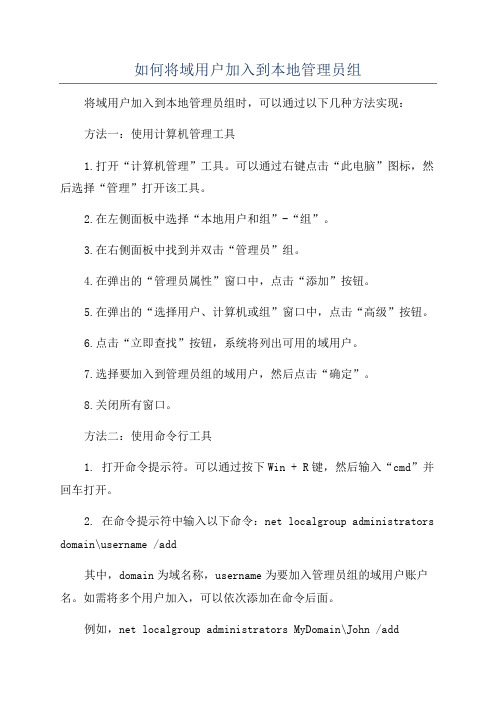
如何将域用户加入到本地管理员组将域用户加入到本地管理员组时,可以通过以下几种方法实现:方法一:使用计算机管理工具1.打开“计算机管理”工具。
可以通过右键点击“此电脑”图标,然后选择“管理”打开该工具。
2.在左侧面板中选择“本地用户和组”-“组”。
3.在右侧面板中找到并双击“管理员”组。
4.在弹出的“管理员属性”窗口中,点击“添加”按钮。
5.在弹出的“选择用户、计算机或组”窗口中,点击“高级”按钮。
6.点击“立即查找”按钮,系统将列出可用的域用户。
7.选择要加入到管理员组的域用户,然后点击“确定”。
8.关闭所有窗口。
方法二:使用命令行工具1. 打开命令提示符。
可以通过按下Win + R键,然后输入“cmd”并回车打开。
2. 在命令提示符中输入以下命令:net localgroup administrators domain\username /add其中,domain为域名称,username为要加入管理员组的域用户账户名。
如需将多个用户加入,可以依次添加在命令后面。
例如,net localgroup administrators MyDomain\John /addnet localgroup administrators MyDomain\Jane /add3.按下回车键执行命令。
4.关闭命令提示符。
2. 在左侧面板中展开“计算机配置”-“Windows 设置”-“安全设置”-“本地策略”-“用户权限分配”。
3.在右侧面板中双击“添加用户到桌面管理员组”。
4.在弹出的“添加用户到桌面管理员组”窗口中,点击“显示”按钮。
5.在弹出的“选择用户或组”窗口中,点击“高级”按钮。
6.点击“立即查找”按钮,系统将列出可用的域用户。
7.选择要加入到管理员组的域用户,然后点击“确定”。
8.点击“确定”关闭窗口。
无论使用哪种方法,加入域用户到本地管理员组后,该域用户将具有本地管理员的权限,可以在本地计算机上执行管理员权限的任务。
第7章 域用户账户[1]
![第7章 域用户账户[1]](https://img.taocdn.com/s3/m/b321e82e0066f5335a8121ff.png)
7.1.1 域用户帐户的创建
7.1 域用户帐户的管理
域用户帐户的创建
域用户帐户属性的设置
7.1.2 域用户帐户属性的设置
域用户帐户的基本信息的设置
7.1.2 域用户帐户属性的设置
域用户帐户的登录设置
第7章 域用户帐户、组和组织单位的管理
域用户帐户的管理 计算机帐户的管理 组对象的管理 组织单位的管理 组策略
第7章 域用户帐户、组和组织单位的管理
域用户帐户的管理 计算机帐户的管理 组对象的管理 组织单位的管理 组策略
7.3 组对象的管理
●组的类型及作用域
●用户组的创建与管理
●域用户组的AGDLP使用策略
7.3.1 组的类型及作用域
1 组的类型 在 Active Directory 中有两种类型的组:通讯组 和安全组。可以使用通讯组创建电子邮件通讯 组列表,使用安全组给共享资源指派权限。 (1)通讯组 通讯组只有在电子邮件应用程序 (如 Exchange)中,才能使用通讯组将电子邮 件发送给一组用户。通讯组不启用安全,这意 味着它们不能列在随机访问控制列表 (DACL) 中 。如果需要组来控制对共享资源的访问,则创 建安全组。 (2)安全组 安全组要小心使用,安全组提供 了一种有效的方式来指派对网络上资源的访问 权。
7.5.3组策略软件安装
1 应用程序指派给用户
7.5.3组策略软件安装
2 将应用程序指派给计算机
7.5.3组策略软件安装
3 将应用程序发布给用户
7.6 实训:域用户帐户、组和组织单位的管理
7.4 组织单位的管理
创建组织单位 组织单位用于委派管理
7.4.1 创建组织单位
创建组织单位的步骤为: 1)打开“Active Directory 用户和计算机”。 2)在控制台树中,右键单击要在其中添加组织单位的文件夹。 3)指向“新建”,然后单击“组织单位”。 4)在打开的“新建对象-组织单位”的“名称”中键入组织单位的名称 (如Department of Computer),单击“确定”,如图所示。
6域用户和组的建立和管理

◇.不支持通用组。 ◇.只有本地组可以包含全局组,而且是单一的嵌套,不支持其它的 嵌套,例:不支持将全局组包含到其他全局组内。
本机模式:此模式中,所有的域控制器必须都是Windows2000计算机, 本机模式:此模式中,所有的域控制器必须都是Windows2000计算机, 其他成员可以包含WindowsNT系统。特点 其他成员可以包含WindowsNT系统。特点: 特点:
管理工具— 管理工具—Active Directory 用户和计算机—展开域名— 用户和计算机—展开域名— Builtin。 Builtin。
Administrator:具备系统管理员的权限,拥有整个域最大的控制 Administrator:具备系统管理员的权限,拥有整个域最大的控制 权。默认包含内置Administrator, 权。默认包含内置Administrator,Domain Admin全局组, Admin全局组, Enterprise Admin全局组。 Admin全局组。 Server Operators:此组员拥有管理域控制器的权利。 Operators:此组员拥有管理域控制器的权利。 Account Operators:此组员拥有管理域内帐号和组的权利。 Operators:此组员拥有管理域内帐号和组的权利。 Printer Operators:此组员管理域控制器上的共享打印机,也可 Operators:此组员管理域控制器上的共享打印机,也可 以将域控制器关机(shutdown) 以将域控制器关机(shutdown)。 Backup Operators:此组员用来备份和还原域控制器内的数据, Operators:此组员用来备份和还原域控制器内的数据, 也可以将域控制器关机(shutdown) 也可以将域控制器关机(shutdown)。 Users:给此组指派适当的权利,以便让此组中的用户访问域中资 Users:给此组指派适当的权利,以便让此组中的用户访问域中资 源。
域用户及组账户的管理
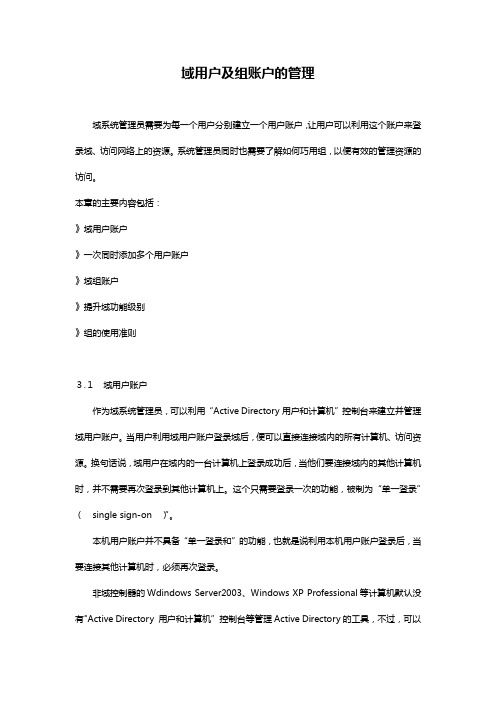
域用户及组账户的管理域系统管理员需要为每一个用户分别建立一个用户账户,让用户可以利用这个账户来登录域、访问网络上的资源。
系统管理员同时也需要了解如何巧用组,以便有效的管理资源的访问。
本章的主要内容包括:》域用户账户》一次同时添加多个用户账户》域组账户》提升域功能级别》组的使用准则3.1域用户账户作为域系统管理员,可以利用“Active Directory用户和计算机”控制台来建立并管理域用户账户。
当用户利用域用户账户登录域后,便可以直接连接域内的所有计算机、访问资源。
换句话说,域用户在域内的一台计算机上登录成功后,当他们要连接域内的其他计算机时,并不需要再次登录到其他计算机上。
这个只需要登录一次的功能,被制为“单一登录”(single sign-on )”。
本机用户账户并不具备“单一登录和”的功能,也就是说利用本机用户账户登录后,当要连接其他计算机时,必须再次登录。
非域控制器的Wdindows Server2003、Windows XP Professional等计算机默认没有"Active Directory 用户和计算机”控制台等管理Active Directory的工具,不过,可以通过安装“Windows Server 2003 Administration Tool Pack”来拥有这些工具,也就是运行位于Windows Server 2003安装光盘中的I386文件夹内的ADMINPAD.MSI程序。
3.1.1组织单位组织单位内可以容纳其他的对象,如用户账户、组账户、计算机账户等,以便更容易的管理资源,并可以通过组策略来集中管理域的用户工作环境与计算机环境。
你可以利用“开始”-》“管理工具”-》“Active Directory用户和计算机”->"右击域名称“-》”新建“-》”组织单位“的途径来建立组织单位。
应设置有意义的组织单位名称,如”业务部“、”研发部“等,而且不要经常改变名称。
使用组策略管理域用户

使用组策略管理域用户组策略管理域用户是一种集中管理域内用户的方式,通过组策略可以为用户设定一系列的管理规则和权限,以实现对用户的统一管理。
组策略是Windows操作系统提供的一种重要的管理员工具,可以通过它实现对域内用户的权限控制、安全策略、桌面环境以及部署应用等管理操作。
本文将详细介绍如何使用组策略管理域用户。
组策略的核心概念是“组策略对象(GPO)”。
GPO是一组策略设置的集合,可以设置用户配置和计算机配置两部分。
用户配置适用于用户登录到域时,计算机配置适用于计算机启动时。
创建GPO后,可以将其链接到域、OU或站点,并通过权限和过滤设置来控制策略的应用范围。
接下来,我们将详细介绍如何使用组策略管理域用户的权限控制、安全策略、桌面环境和应用部署等方面。
此外,组策略还可以用于管理用户的桌面环境。
在GPO中,可以设置用户的桌面壁纸、屏幕保护程序、桌面图标等。
此外,还可以设置用户的开始菜单、任务栏等。
最后,组策略还可以用于应用部署。
在GPO中,可以设置应用程序的安装和卸载规则,以实现对用户的应用程序管理。
例如,可以通过GPO将一些应用程序自动安装在用户的计算机上,并实现对应用程序的自动升级和卸载。
在使用组策略管理域用户时,还需要注意以下几点。
首先,要合理规划和设计组策略,以满足实际需求。
例如,可以根据不同用户群体的需求,创建不同的GPO,并将其链接到不同的OU或站点。
其次,要及时更新和维护组策略,以保证其有效性和安全性。
例如,要根据实际情况定期检查和更新密码策略、安全策略等。
最后,要合理设置组策略的应用范围和权限,以保护域内用户的安全和隐私。
总之,组策略是一种重要的管理员工具,可以通过它实现对域用户的统一管理。
通过组策略,可以进行权限控制、安全策略、桌面环境和应用部署等管理操作。
在使用组策略管理域用户时,需要合理规划、及时更新和维护,并合理设置其应用范围和权限。
希望本文对您理解和使用组策略管理域用户有所帮助。
域用户 共享文件夹 基于存取的枚举

域用户共享文件夹基于存取的枚举
【实用版】
目录
1.域用户
2.共享文件夹
3.基于存取的枚举
正文
在计算机网络中,域用户、共享文件夹和基于存取的枚举是三个重要概念。
了解这些概念有助于更好地管理和维护网络资源。
1.域用户
域用户是指在一个 Windows 域环境中的用户。
在域环境中,用户和计算机资源都被组织在一个或多个域中。
域用户可以访问域中的资源,如文件、打印机和其他网络服务。
为了访问这些资源,域用户需要使用凭据(如用户名和密码)进行身份验证。
2.共享文件夹
共享文件夹是指在网络中的一个文件夹,被授权的用户可以访问和操作其中的文件。
共享文件夹通常用于实现团队协作,让多个用户共同编辑和访问同一个文件。
在 Windows 操作系统中,可以通过设置文件共享权限来实现文件夹的共享。
3.基于存取的枚举
基于存取的枚举是一种网络访问控制机制。
它根据用户在网络中的角色和权限,定义了一系列操作,这些操作可以用于访问和操作网络资源。
基于存取的枚举可以帮助管理员更好地管理网络资源,确保用户只能访问他们被授权的资源,从而提高网络安全性。
综上所述,域用户、共享文件夹和基于存取的枚举在网络管理中发挥
着重要作用。
- 1、下载文档前请自行甄别文档内容的完整性,平台不提供额外的编辑、内容补充、找答案等附加服务。
- 2、"仅部分预览"的文档,不可在线预览部分如存在完整性等问题,可反馈申请退款(可完整预览的文档不适用该条件!)。
- 3、如文档侵犯您的权益,请联系客服反馈,我们会尽快为您处理(人工客服工作时间:9:00-18:30)。
在为 Active Directory安装域控制器后,需要将其他服务和客户机加入 到域中。当将其他计算机加入到域时,将在 Active Directory中创建计算机 账号。一般情况下,在从客户机加入到域时,会在域中自动创建计算机账号, 不过客户机的用户必须拥有本地客户机的管理权限。 在将客户机加入到域之前,应该首先检查客户机的网络配置,确保网络连接 的畅通;其次应确保客户机的 IP地址和 DNS 服务器地址设置正确。 在把一台Windows 2003或Windows XP计算机加入到一个域之前,必 须满足以下条件。 (1)有一个用于登录域的计算机账号。考虑到网络安全性,应尽量少使用 域管理员账号登录。而是在域控制器上建立一个委派账号,用其来登录到域控 制器。 (2)网络上至少有一台DNS服务器存在且可用。 【例 3-1】 在 C/S 结构模式的局域网中,将一台运行 Windows XP 系 统的客户机加入到域名为的域中(IP为:192.168.0.1),设置客户机 的 IP地址为 192.168.0.2。 将客户机加入到域的操作方法如下:
(10)单击“下一步”按钮,出现“访问级别”对话框,如图所示,选择该 用户对本机的用户访问级别,例如,选择“受限用户”。 (11)单击“下一步”按钮,完成对网络标识的设置,单击“完成”按钮, 重启客户机,在“登录到 Windows”对话框中输入要登录的用户名和域。如 果选择登录到本机,可以输入本机用户名(如 Administrator)和该用户密 码;如果要登录到域,则输入用户名(如yida,该用户账户要预先在域控制器 中设置)及密码,并选择登录到的域(如 ty)。 登录到域后,右击桌面上“我的电脑”图标,在快捷菜单中选择“属性”, 打开“系统属性”对话框,选择“计算机名”选项卡,如图所示。通过比较, 可以看出该客户机已经加入到域中。
(2)右击桌面上“我的电脑”图标,在快捷菜单中选择“属性”,打开 “系统属性”对话框,选择“计算机名”选项卡,如图所示。
(3)单击“网络 ID”按钮,出现“欢迎使用网络标识向导”,单击“下一 步”按钮,出现“正在连接网络”对话框,选择“本机是商业网络的一部分, 用它连接到其他工作着的计算机”单选按钮,如图所示。
(1)将计算机加入到工作组,右击桌面上“我的电脑”图标,在快捷菜单 中选择“属性”命令,打开“系统属性”对话框,选择“计算机名”选项卡, 如图所示。
(2)单击“更改”按钮,打开“计算机名称更改”对话框,如图所示。可 以输入该计算机的名称和该计算机隶属于的工作组名。 (3)设置完毕后需要重新启动计算机才能将新设置生效。
第一步:在服务器上设置。步骤如下: (3)单击“下一步”按钮,显示“用户和组”对话框,通过“添加”添加 我们刚才创建的用户:yida。如图所示。
第一步:在服务器上设置。步骤如下: (4)单击“下一步”按钮,显示“要委派的任务”对话框。在其中选择 “将计算机加入到域”复选框。 (5)单击“下一步”按钮,完成控制委派向导,如图所示。
管理员可以在域控制器上为所有的网络用户创建域用户账户,用户可以在客 户机上通过管理员创建的域用户账户登录到域中,访问域的资源。同时,管理 员还可以对每个域用户账户进行管理和控制,从而实现集中管理。
现在我们进入客户机会发现不一样了。首先出现了要按C+A+D才能进入 统
其次我们可以选择登陆到本机或者是域中。我们选中TY域,然后输入刚才 在服务器设置的yida用户,输入密码即可登陆到域中了。
第二步:在客户机上设置。步骤如下: (1)启动 Windows XP 客户机,以管理员(如 Administrator)身份 登录。设置客户机的 IP地址为 192.168.0.2, 将客户机配置成根域 DNS 服务器的客户 端,即将客户机的“首选 DNS服务器” 设置为 192.168.1.1,如图所示。
(7)单击“下一步”按钮,出现“计算机域”对话框,如图所示。在“计 算机名”文本框中输入计算机账户,显示在Computers容器中;在“计算机 域”文本框中输入该客户端登陆windows 2003局域网时的域名(如ty,不 要)。如图所示。
(8)单击“下一步”按钮,出现“域用户名和密码”对话框,如左图所示, 输入局域网的域名以及用户名和密码。 (9)单击“确定”按钮,出现“用户账户”对话框,如右图所示,选择 “添加以下用户”单选按钮,输入系统管理员在服务器创建的用户名及域控制 器的域名(如 )。
第一步:在服务器上设置。步骤如下: 1、创建一个委派账号(此步骤省略) 2.设置委派控制 创建委派用户后,需要设置委派控制,操作步骤如下: (1)单击“开始”→“管理工具”→“Active Directory用户和计算机” 选项,打开“Active Directory用户和计算机”窗口。 (2)右击“”域,选择快捷菜单中的“委派控制”选项。打开“控 制委派向导”对话框,如图所示。 注意:是右击“”域 设置委派控制,如果是在“Users” 右击是无法显示“把计算机加入 域”选项的。
工作组资源管理模式适合于网络中计算机数量不多,对管理要求不严格的情 况。 域提供了将全部用户集成为一个单独数据库的能力,在一个域中被认证、授 权。这个数据库利用 Windows Server 2003 服务器作为域控制器来进行管 理。域控制器中包含了整个域的账户、密码以及属于这个域的计算机等信息。 当用户登录到一个 Windows Server 2003 网络的域时,域控制器首先要鉴 别这台计算机是否属于这个域,用户使用的登录账号是否存在,密码是否正确。 如果以上信息有一条不正确,域控制器就拒绝这个用户从这台计算机登录,用 户就不能访问服务器上有权限保护的资源,这在一定程度上保护了网络上的资 源。 在域中必须有一台或多台计算机作为服务器,网络管理员使用服务器控制域 中所有计算机的安全和权限;如果用户具有域上的用户账户,就可以登录到域 中的任何计算机,域中可以有成百上千台计算机,这些计算机可以位于不同的 本地网络中。
(4)单击“下一步”按钮,出现选择网络类型对话框,选择“公司使用带 有域的网络”单选按钮,如图所示。
(5)单击“下一步”按钮,出现“网络信息”对话框,如图所示。
(6)单击“下一步”按钮,出现“用户账户和域信息”对话框,如图所示。 在“用户名”文本框中输入登录 Windows XP 时的用户名,并输入登录时的 密码(未设则为空),域为 Windows Server 2003域控制器的域名 。如图所示。
